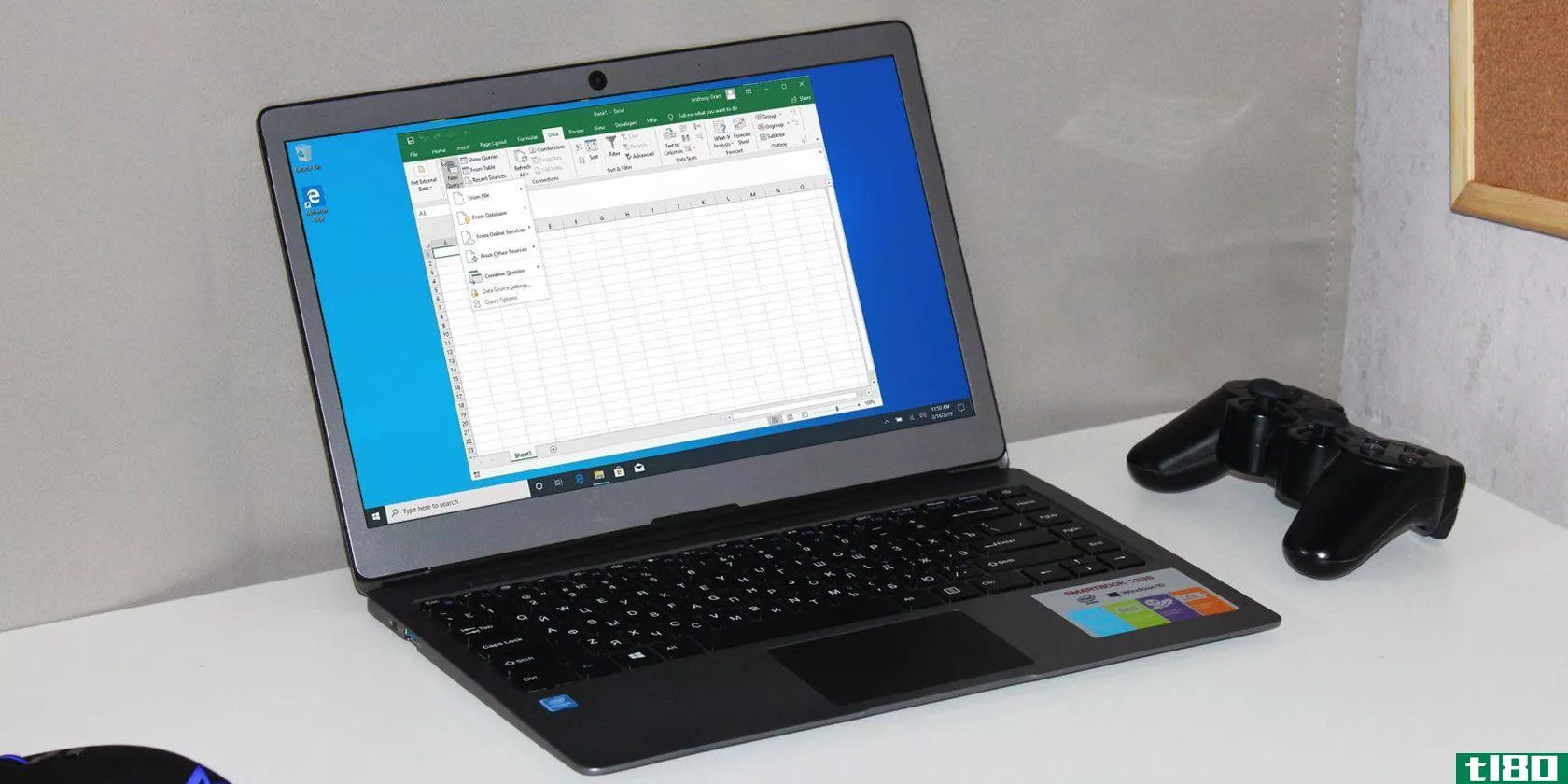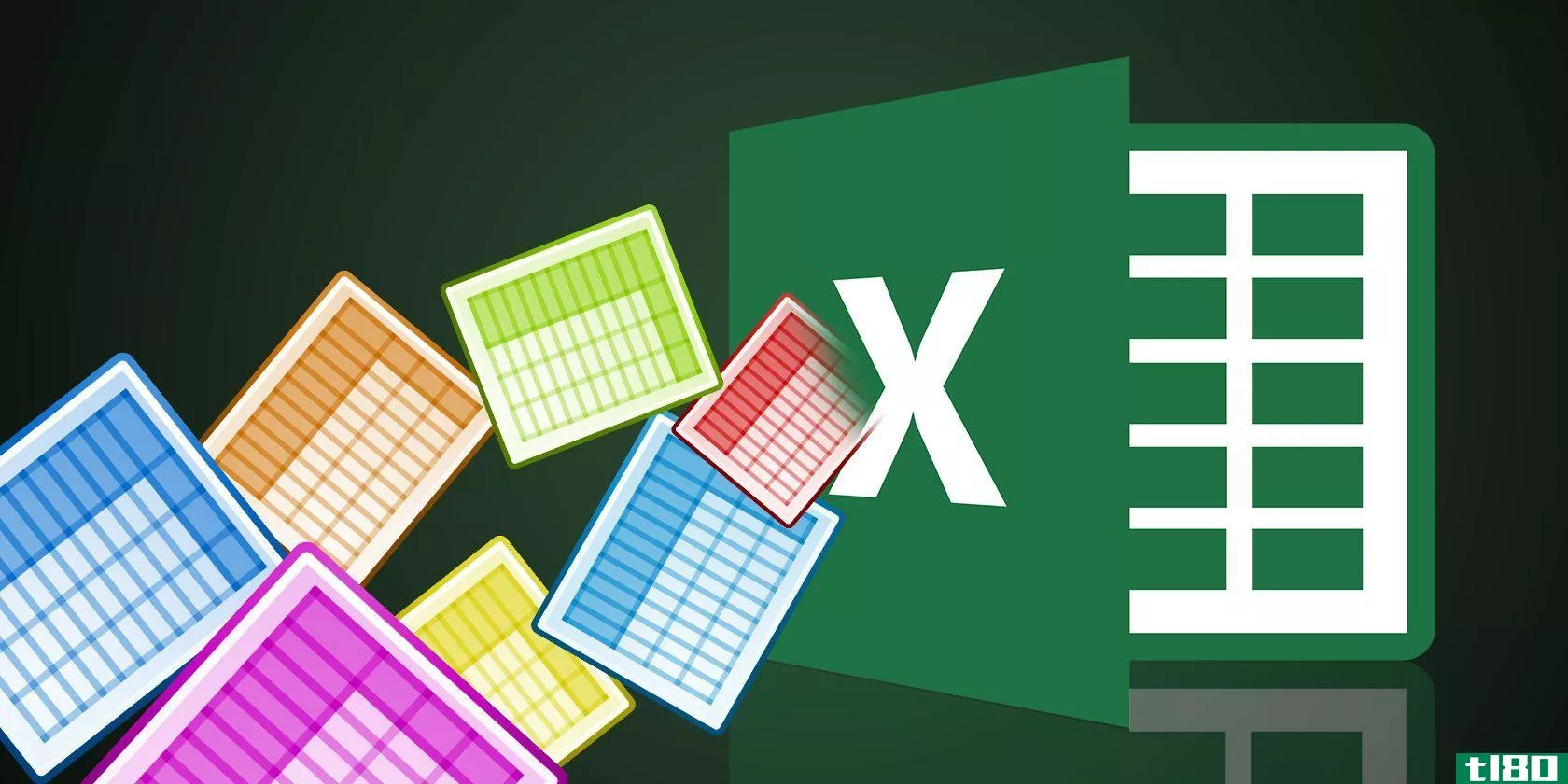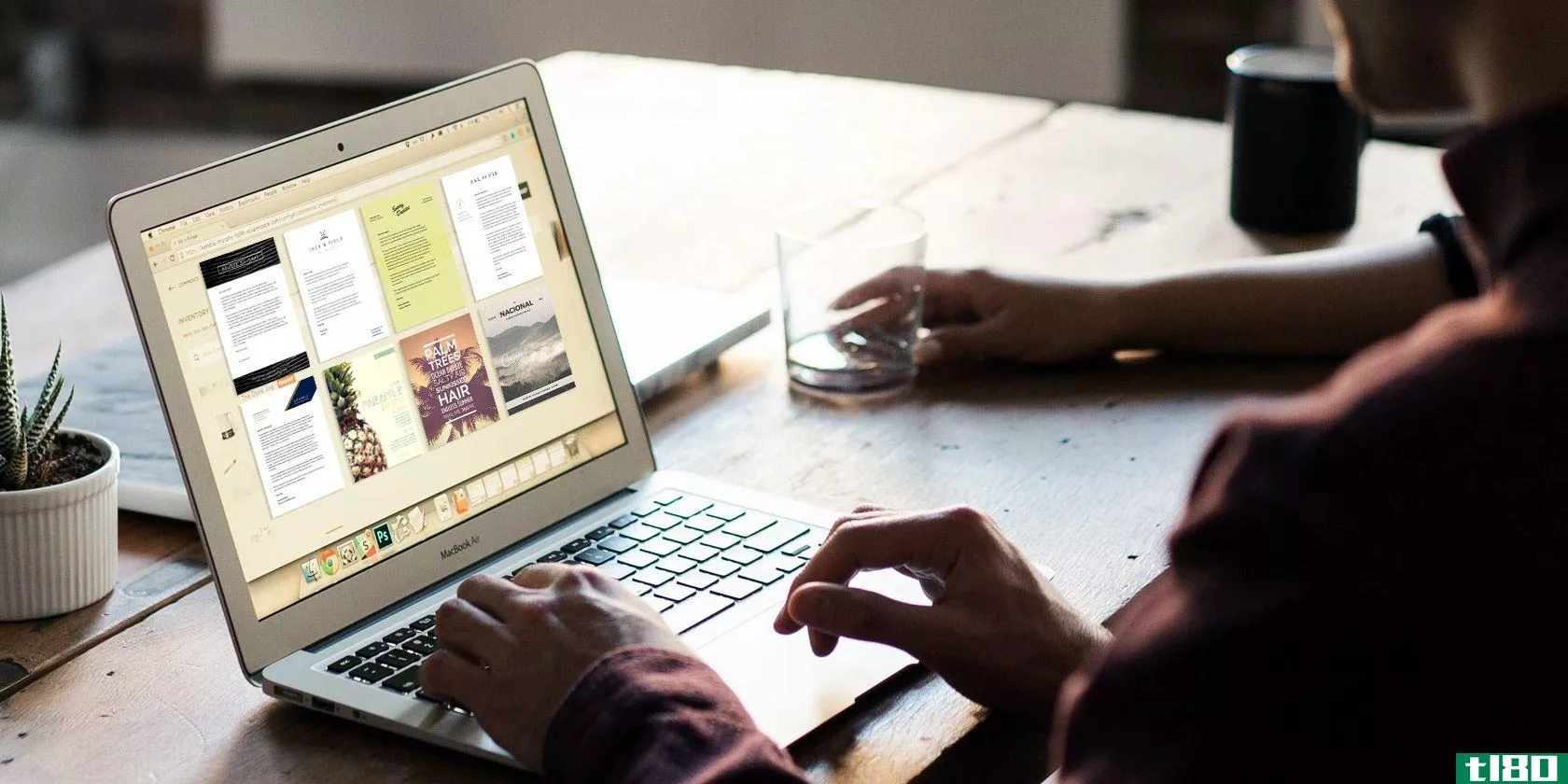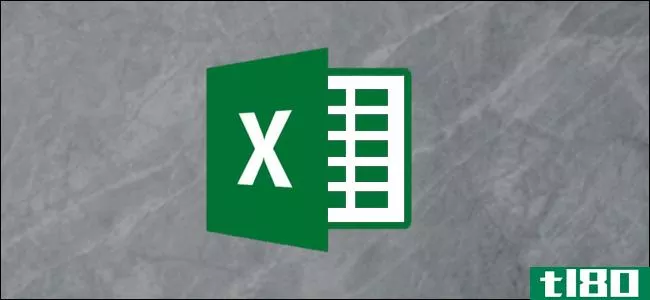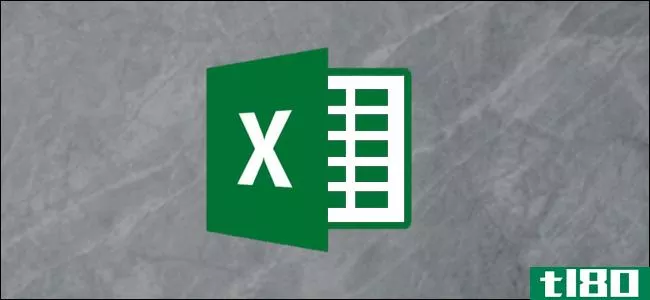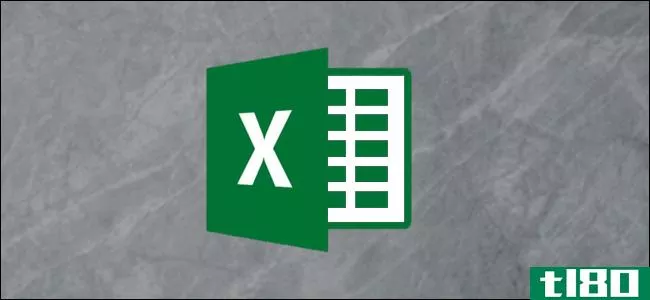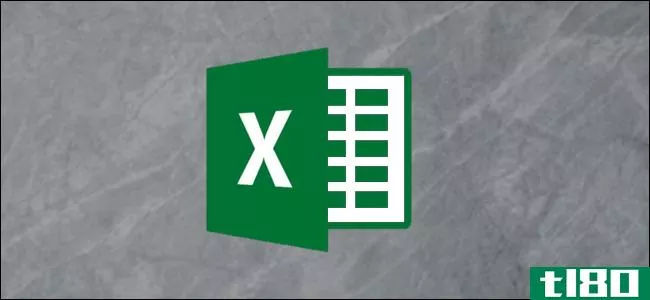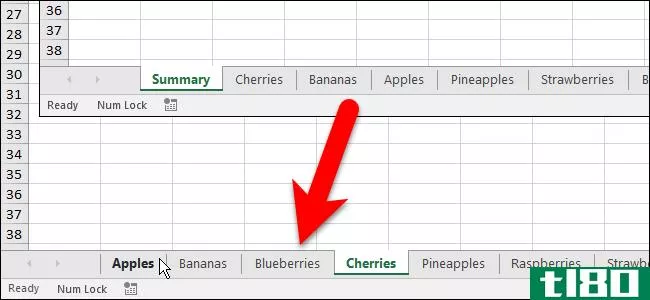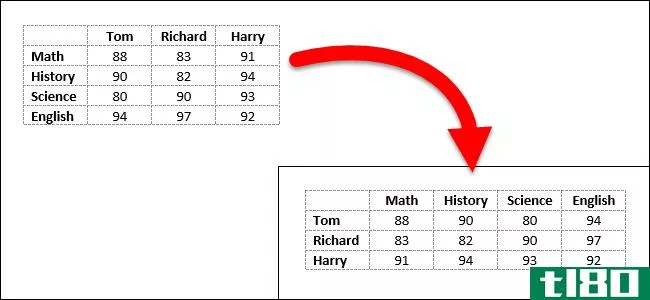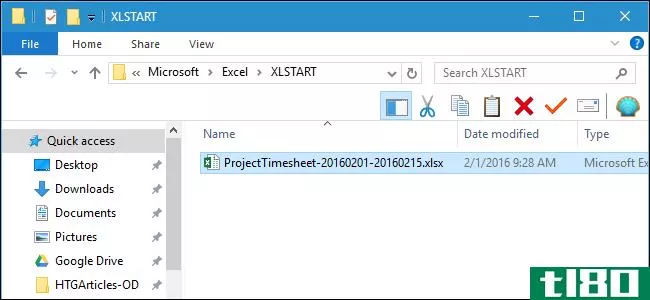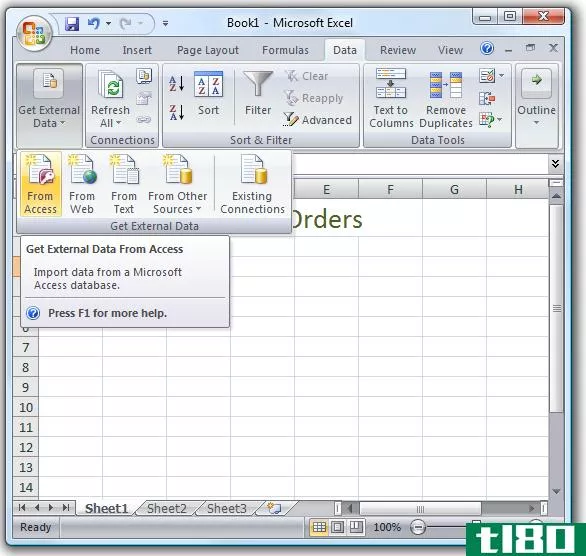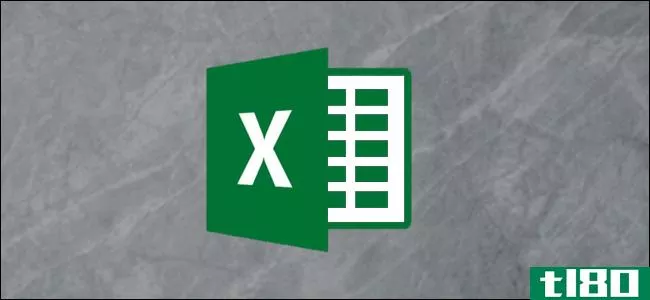您现在可以在microsoft excel中进行病态跳动
去年底,电子音乐人和YouTuber Dylan Tallchief在微软Excel中**了一款功能强大的鼓机,之前有一堆Excel DAW的模因在社交媒体上流行开来。现在,Tallchief带着一个更加雄心勃勃的项目回来了,这个项目充分发挥了原始模因的潜力:他称之为xlStudio的Excel DAW。(对于音频世界之外的人来说,DAW代表“数字音频工作站”,是一个类似于Ableton或FL Studio的软件套件,用于**音乐。)
Tallchief带着a-ha“Take On Me”的封面浏览了xlStudio的功能,使用的补丁听起来像是90年代初一家日本声卡公司设计的。它惊人的强大:有一个传输部分,带有播放控制、循环功能、独奏和静音音轨的能力,以及分配音轨的BPM、legato、swing和输出路由的全局设置。
它甚至将项目导出为.als文件,这样就可以在Ableton中打开和处理它们。还有大量的颗粒控制。每个音轨都有一个子菜单,用于更改乐器的声音、音量和半音,以便上下转换。
旋律可以写在一个单独的钢琴卷编辑器,让你编辑和调整个别音符。这里的内置快捷方式节省了大量时间,可以自动生成**,这样你就不用担心了’我不必把每个音符都画出来。例如,如果您键入“D级” (对于主音)到一个单元格中,xlStudio将根据根音符播放该**的所有音符。
似乎xlStudio还不够精彩,YouTube上的评论以一种很好的速度变化,令人愉快:
1980 : ‘’there will be flying cars in 2020” in 2020 : made an entire DAW in Excel
Me: Hey man what DAW you using Friend: Ableton Me: bro you’re missing out
有很大的局限性,比如xlStudio不能加载任何插件,所以它不能完全作为一个独立的DAW工作。但看到电子表格工具的功能总是很有趣的。(还记得有人用Excel**了一个可玩的XCOM游戏吗?)尽管Tallchief笑着说xlStudio“不再是一个有趣的模因,而是一个悲哀的现实”,但我,作为一个,欣赏微软Office熟练程度的新水平。
如果你想自己试用xlStudio,可以在googledrive上免费下载。
- 发表于 2021-04-20 02:39
- 阅读 ( 74 )
- 分类:互联网
你可能感兴趣的文章
如何使用powerquery合并microsoftexcel中的多个数据集
Microsoft Power Query是处理Microsoft Excel内部数据的有用工具。它具有许多使管理数据集变得简单而强大的特性。 ...
- 发布于 2021-03-19 06:12
- 阅读 ( 246 )
什么是microsoft power query for excel?开始使用它的5个理由
microsoftexcel是一款功能强大、广受欢迎的电子表格软件,可以简化数据处理。随着时间的推移,微软已经开发出一些非常创新的方法来处理你的数据。 ...
- 发布于 2021-03-19 07:00
- 阅读 ( 1085 )
如何将带分隔符的文本文件转换为excel电子表格
...必须处理存储在其他类型文件中的各种信息,并将其导入Microsoft Excel。你不能离开一个永远存在的文本文件。我打赌你每天都能找到一些。 ...
- 发布于 2021-03-19 08:31
- 阅读 ( 354 )
10个强大的excel项目管理模板,用于跟踪
项目管理模板是复制成功项目的重要组成部分。借助Microsoft Excel的免费模板,您可以将简单的电子表格变成强大的项目管理工具。 ...
- 发布于 2021-03-23 09:29
- 阅读 ( 451 )
如何在microsoft word和excel中将“开发人员”选项卡添加到功能区
Microsoft Word和Microsoft Excel中的“开发人员”选项卡提供了对一些高级功能的访问,如窗体控件、宏和加载项。默认情况下,Microsoft会隐藏“开发人员”选项卡。但您可以轻松地启用Word功能区和Excel功能区上的选项卡。首先让我们...
- 发布于 2021-03-23 10:44
- 阅读 ( 440 )
如何使用microsoft excel中的内置股票功能
如果您的电子表格需要股票市场数据,可以使用Microsoft Excel中的内置股票数据类型节省时间并获取最新信息。以下是如何用股票代码、市值、上一收盘价等详细信息填充您的工作表。 将股票数据添加到excel工作表 要在microsoftex...
- 发布于 2021-04-01 00:11
- 阅读 ( 209 )
如何使用microsoft excel中的内置地理功能
与其在电子表格中研究和更新地理数据,不如使用Microsoft提供的工具来节省时间。microsoftexcel中的内置地理功能将为您完成繁重的工作。 使用地理数据类型,您可以检索诸如人口、时区、地区领导、汽油价格、语言等详细信息...
- 发布于 2021-04-01 09:11
- 阅读 ( 179 )
如何在microsoft office中插入图片或其他对象
无论您使用的是Microsoft Word、Excel还是PowerPoint,添加图像和其他对象都会为文档、电子表格或演示文稿增加视觉吸引力。下面是如何做到这一点。 从计算机**图像 Office应用程序允许您**存储在计算机硬盘上的图像。为此,请将...
- 发布于 2021-04-03 04:40
- 阅读 ( 291 )
如何对microsoft excel中的值进行排序
Excel有“从A到Z排序”和“从Z到A排序”功能,可以按字母或数字顺序对值进行排序,还有“自定义排序”功能,可以使用多个条件进行排序。下面是如何使用它们。 让我们看一个例子 在本例中,我们从周期表中选择了九种化...
- 发布于 2021-04-03 23:09
- 阅读 ( 182 )
如何防止在microsoft excel中编辑工作簿、工作表和单元格
...编辑特定单元格 有时,您可能只想保护特定单元格不在Microsoft Excel中编辑。例如,您可能有一个重要的公式或说明,您希望保持安全。不管是什么原因,您都可以轻松地锁定MicrosoftExcel中的某些单元格。 首先选择不想锁定的单...
- 发布于 2021-04-03 23:30
- 阅读 ( 193 )